신규 홈페이지 매뉴얼
누리미디어에서 제공하는 신규 학회 홈페이지 빌더 관리자용 매뉴얼입니다.
구버전의 빌더를 사용하시는 학회 관리자분들 중 홈페이지 기능에 궁금하신 점이 있으시거나
신규 빌더로의 리뉴얼 상담이 필요하신 고객께서는 고객센터로 문의 부탁드립니다.
매뉴얼은 주기적으로 업데이트되고 있습니다.
- 제목
-
메뉴 관리하기(추가 및 삭제)
- 작성일
- 2020.07.02
- 첨부파일0
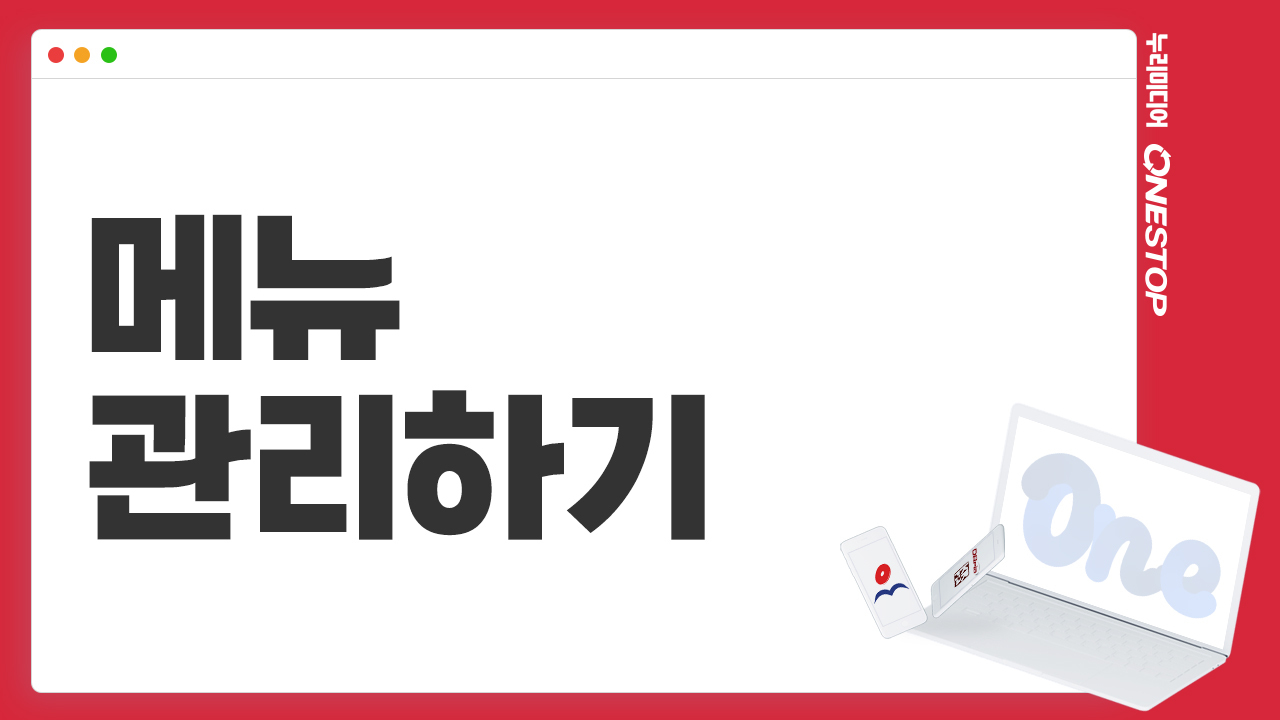
• 홈페이지 템플릿에 따라 실제 화면과 다를 수 있습니다.
• 대표 운영자 계정 찾기는 고객센터로 요청해주세요.
1. 관리자 페이지 접속 또는 홈페이지 우측 최상단 '관리자' 클릭
(모바일은 우측 … 버튼 클릭 후 '관리자' 클릭)
2. 대표운영자 또는 운영자 계정 로그인

3. 우측 상단 디자인편집 클릭

4. 좌측 상단 메뉴 클릭

메뉴 추가하기
1. 메뉴추가 클릭하면 'Noname'으로 추가됩니다.

2. 기본설정 탭에서 메뉴명 입력 후 게시판 또는 페이지 연결
(소스코드와 서브컨텐츠 앱은 먼저 앱 관리에서 추가한 뒤 연결하는 것을 권유 드립니다.)

3. SEO 탭에서 페이지 주소 등 설정(선택사항)

4. 설정이 완료되면 메뉴 설정 화면에서 스크롤을 내려 저장 클릭 완료

메뉴 숨김/삭제하기
1. 수정할 메뉴 클릭
2. 기본설정 탭에서 자유롭게 설정 후 저장 클릭 완료

메뉴 이동하기
1. 메뉴추가 우측 십자가 아이콘 클릭

2. 이동할 메뉴 클릭 후 드래그

3. 완료되었으면 메뉴 설정화면 종료 후 우측 상단 게시하기 클릭 완료

하위메뉴 추가하기
1. 메뉴추가 클릭 후 메뉴 설정
2. 메뉴추가 우측 십자가 아이콘 클릭

3. 이동할 메뉴 클릭 후 우측으로 드래그

4. 하위메뉴 안에 하위메뉴를 추가하는 것도 가능합니다.

5. 메뉴는 총 3단계까지 추가 가능하며, 보통 '뎁스(depth)'로 구분합니다.

6. 메인메뉴 옆 마이너스 아이콘을 클릭하면 메뉴 숨기기, 펼치기가 가능합니다.
(홈페이지에는 적용되지 않으며, 메뉴가 많을 때 좀 더 편하게 설정할 수 있도록 도와주는 기능입니다.)

7. 메인메뉴를 삭제하면 하위메뉴까지 한꺼번에 삭제되므로 참고 바랍니다.

게시물수정
게시물 수정을 위해 비밀번호를 입력해주세요.
댓글삭제게시물삭제
게시물 삭제를 위해 비밀번호를 입력해주세요.

